Convertire MKV in AVI
Ti piacerebbe tanto guardare delle serie TV o dei film presi da Internet sul tuo lettore multimediale da salotto ma, purtroppo, i video sono in formato MKV e il player non sembra “digerirli” correttamente? Beh, ma che problema c’è? Basta convertire MKV in AVI e il gioco è fatto. Come dici? Ci avevi già pensato ma non hai la più pallida idea di come fare? Ma non devi preoccuparti, posso spiegarti tutto io.
Con la guida di oggi andrò infatti a indicarti come bisogna procedere per riuscire nell’impresa. Prima che tu possa spaventarti e pensare a chissà cosa, ci tengo a precisare sin da subito che contrariamente alle apparenze è tutto molto semplice anche per chi, un po’ come te, non è esattamente esperto in nuove tecnologie, hai la mia parola.
Prenditi quindi cinque minuti o poco più di tempo libero e concentrarti sulla lettura di questo tutorial. Vedrai che alla fine avrai le idee perfettamente chiare sul da farsi e sarai anche pronto ad affermare che in realtà era un vero e proprio gioco da ragazzi. Che ne dici, scommettiamo?
Indice
Come convertire MKV in AVI gratis
Se vuoi convertire MKV in AVI gratis agendo dal tuo computer, le soluzioni alle quali puoi affidarti sono quelle che trovi di seguito. Mettile subito alla prova e sono certo che sapranno soddisfarti.
Adapter (Windows/macOS)
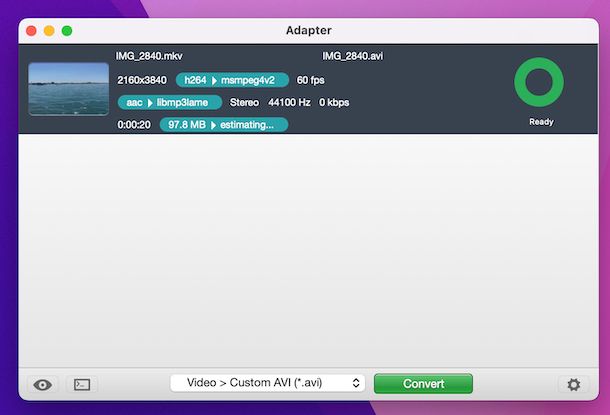
Un ottimo strumento a cui faresti bene ad affidarti è Adapter. Si tratta di un’ottima soluzione per convertire file video, audio e immagini in diversi formati compatibili con una gran quantità di dispositivi. Inoltre, ha una bella interfaccia utente ed è gratis. Si può usare sia su Windows che su macOS e permette anche di convertire MKV in AVI con sottotitoli.
Per scaricare Adapter sul tuo computer, collegati al sito Internet del programma e fai clic sul pulsante Download Adapter in alto.
A download completato, se stai usando Windows, apri il file .exe ottenuto e, nella finestra che ti viene mostrata sullo schermo, clicca sul pulsante Sì. Premi poi sui bottoni OK e Next, seleziona la voce I accept the agreement e fai ancora clic sul pulsante Next (per sei volte di fila). Infine, clicca sui bottoni Install e Finish.
Se stai usando macOS, invece, apri il pacchetto .dmg ottenuto, trascina l’icona del programma nella cartella Applicazioni del computer, facci clic destro sopra, seleziona la voce Apri dal menu che compare e fai clic sul pulsante Apri nella finestra visualizzata sullo schermo, in modo da avviare Adapter andando ad aggirare le limitazioni volute da Apple verso gli sviluppatori non certificati (operazione che va effettuata solo al primo avvio).
Tieni presente che, durante la fase d’installazione di Adapter, sia su Windows che su macOS potrebbe esserti proposto di scaricare e installare anche FFmpeg (te ne parlerò anche più avanti, è indispensabile per il buon funzionamento del software) e VLC (te ne ho parlato in dettaglio nella mia guida sull’argomento, è un celebre player multimediale).
Ora che, a prescindere dal sistema operativo impiegato, visualizzi la finestra principale di Adapter sullo schermo, fai clic sul pulsante Browse e seleziona il file MKV sul quale andare ad agire. Successivamente, premi sul menu in basso, seleziona la voce Video, quindi quella General e scegli l’opzione Custom AVI (.avi).
Se lo ritieni necessario, puoi anche personalizzare gli altri parametri di conversione intervenendo sulle sezioni apposite nella barra laterale di destra (se non è visibile, puoi richiamarla cliccando sul pulsante con la ruota d’ingranaggio che si trova in basso), andando a modificare la codifica, il frame rate, il bitrate e la velocità di riproduzione dalla sezione Video, la risoluzione del filmato dalla sezione Resolution e via di seguito.
Per avviare il processo di conversione, provvedi poi a fare clic sul tasto Convert. Quando la trasformazione verrà completata, troverai il file MKV convertito in formato AVI nella stessa posizione in cui risulta collocato il file originale. Se lo preferisci, puoi preventivamente indicare una posizione di salvataggio diversa andando ad agire sulla sezione Directory nelle impostazioni del programma.
FFmpeg (Windows/macOS/Linux)

Se hai bisogno di convertire MKV in AVI dal tuo computer, ti suggerisco di prendere in considerazione anche FFmpeg. Si tratta di una soluzione gratuita, di natura open source e funzionante su Windows, macOS e Linux, la quale consente di registrare, convertire e riprodurre video. È estremamente versatile, ma va tenuto conto che funziona solo da riga di comando (a meno di non usare delle GUI apposite).
Per scaricare FFmpeg su Windows, recati sulla relativa pagina per il download e fai clic sul collegamento ffmpeg-git-full.7z sotto la voce latest git master branch build che trovi in corrispondenza della sezione git master builds. A download ultimato, estrai in una cartella a piacere l’archivio 7z ottenuto (per riuscirci, devi usare un programma che consente di estrarre file di questo tipo, come quelli che ti ho segnalato nella mia guida sull’argomento).
Dopo aver compiuto i passaggi di cui sopra, apri il Prompt dei comandi, selezionando il relativo collegamento che si trova nel menu Start, dopodiché raggiungi la cartella in cui si trova il file MKV da convertire precedendo il relativo percorso con il comando cd e schiacciando poi il tasto Invio sulla tastiera.
A questo punto, impartisci il comando ffmpeg -i input.mkv -c:v copy output.avi (sostituisci a input.mkv il nome del file MKV e a output.avi il nome del file di output, in entrambi i casi senza andare a modificare l’estensione) e attendi che il processo di conversione venga completato. In questo modo, otterrai un file di output con la medesima qualità audio e video di quello di input.
Se stai usando macOS, invece, per installare FFmpeg puoi utilizzare Homebrew, un gestore di pacchetti gratuito e open source che consente di installare vari software da riga di comando. Per cui, apri il Terminale del tuo Mac, selezionando la relativa icona (quella con la finestra nera e la riga di codice) che trovi nella cartella Altro del Launchpad e, nella finestra che compare, inerisci il comando /bin/bash -c "$(curl -fsSL https://raw.githubusercontent.com/Homebrew/install/HEAD/install.sh)", dunque premi il tasto Invio sulla tastiera e, quando richiesta, inserisci la password di amministrazione del Mac.
Una volta effettuati i passaggi appena descritti, installa anche FFmpeg, impartendo il comando brew install ffmpeg –with-fdk-aac –with-tools –with-freetype –with-libass –with-libvorbis –with-libvpx –with-x265.
In seguito, trascina nella finestra del Terminale la cartella in cui si trova il file MKV da convertire in AVI, immetti il medesimo comando che ti ho già indicato relativamente al mondo Windows e il gioco è fatto.
Altre soluzioni per convertire MKV in AVI gratis
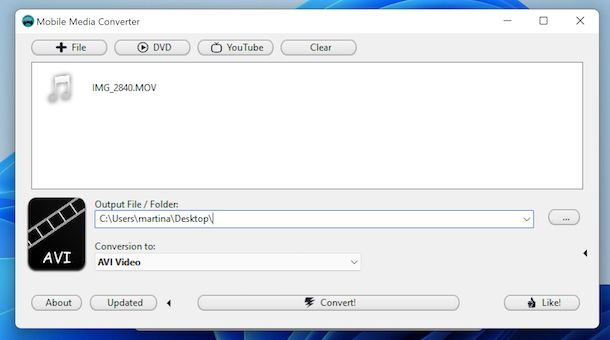
Nessuna delle soluzioni per convertire MKV in AVI che ti ho già consigliato ti ha convinto in modo particolare? In tal caso, valuta di affidarti a una delle altre soluzioni utili allo scopo che trovi nell’elenco sottostante.
- Mobile Media Converter (Windows/macOS/Linux) — si tratta di un software a costo zero che permette di elaborare tutti quelli che sono i più diffusi formati di file multimediali e di effettuarne rapidamente la conversione. È multi-piattaforma e per Windows c’è anche in variante funzionante senza installazione.
- Video to Video Converter (Windows) — ottimo software per convertire MKV in AVI gratis Italiano che consente di lavorare anche con tutti i più diffusi formati. È molto facile da usare ed è disponibile anche in versione no-install. Inoltre, include tantissimi profili per generare video ottimizzati per vari device.
- Smart Converter (macOS) — applicazione completamente a costo zero per convertire MKV in AVI Mac. Infatti, funziona solo su macOS e consente di effettuare la conversione dei video. Non offre funzioni avanzate, ma assolve alla perfezione al suo compito.
Come convertire MKV in AVI online
Non vuoi o non puoi scaricare e installare nuovi programmi sul tuo computer e, dunque, ti piacerebbe convertire MKV in AVI online, agendo dalla finestra del browser? Allora puoi rivolgerti alle soluzioni di questo tipo che ho provveduto a segnalarti qui sotto. Tieni presente che tutelano tutte la privacy degli utenti, cancellando i file che vengono caricati sui relativi server dopo poche ore dall’upload.
Il Convertitore Video di 123apps
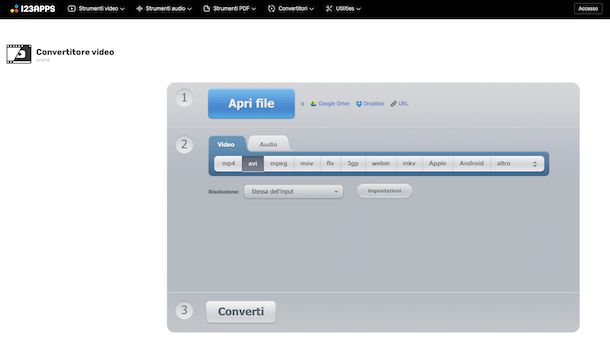
Se vuoi convertire MKV in AVI agendo dalla finestra del navigatore, il primo strumento utile allo scopo a cui, a mio modesto avviso, faresti bene a rivolgerti è il Convertitore Video di 123apps. È completamente gratis, consente di trasformare i video in AVI e in altri formati comuni, è semplicissimo da usare ed è anche altamente intuitivo. Non richiede la creazione di un account e si possono caricare file con un peso massimo di 4 GB.
Per usare Il Convertitore Video di 123Apps, raggiungi la relativa home page, fai clic sul pulsante Apri file e seleziona il video sul tuo computer che vuoi convertire. Se il filmato si trova online, puoi anche prelevarlo da Google Drive, da Dropbox oppure indicandone l’URL, facendo preventivamente clic sui relativi pulsanti.
Una volta effettuati tutti i passaggi di cui sopra, imposta il formato di output cliccando sul tasto avi presente nel menu Video situato al centro. In seguito, serviti del menu a tendina Risoluzione per determinare la risoluzione che preferisci e premi sul tasto Impostazioni per apportare ulteriori modifiche alle caratteristiche del file finale.
Infine, fai clic sul tasto Converti e aspetta che il processo di conversione venga ultimato, quindi premi sul collegamento Download per eseguire il download del file di output oppure seleziona le voci relative a Google Drive o Dropbox per salvare il filmato nel cloud.
Altre soluzioni per convertire MKV in AVI online
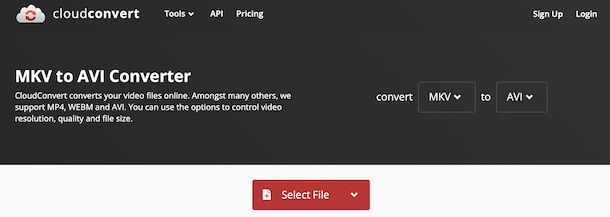
Se cerchi altre soluzioni mediante le quali poter convertire un video MKV in AVI agendo tramite la finestra del browser, puoi decidere di rivolgerti a quelle che ho incluso nel seguente elenco.
- CloudConvert — si tratta di un ottimo convertitore online che permette di intervenire su ogni genere di file, quindi non solo video, ma anche audio, file di testo ecc. Non impone limiti per quel che concerne l’upload, ma è fruibile per un massimo di 10 minuti al giorno. Per aggirare questa e altre limitazioni, bisogna registrarsi ed eventualmente sottoscrivere uno dei piani in abbonamento (con prezzi a partire da 9,76 euro/mese).
- Media.io — ottima soluzione per convertire MKV in AVI online velocemente. È gratis, permette di intervenire su tutti i principali formati di file video e funziona anche in batch.
- Convertio — è un servizio online che può essere usato per convertire MKV in AVI e in ulteriori formati. Ovviamente, funziona anche con molte altre tipologie di file. Non si possono però caricare elementi con un peso superiore ai 100 MB. Per aggirare questa limitazione e per sbloccare altre funzioni extra, bisogna sottoscrivere un abbonamento a pagamento (con prezzi a partire da 9,99 dollari/mese).
App per convertire MKV in AVI
No hai il computer a portata di mano e, dunque, vorresti capire quali app per convertire MKV in AVI hai dalla tua per agire direttamente dallo smartphone o dal tablet? Detto, fatto. Le trovi segnalate qui di seguito. Sono disponibili sia per Android che per iOS/iPadOS.
Media Converter (Android)
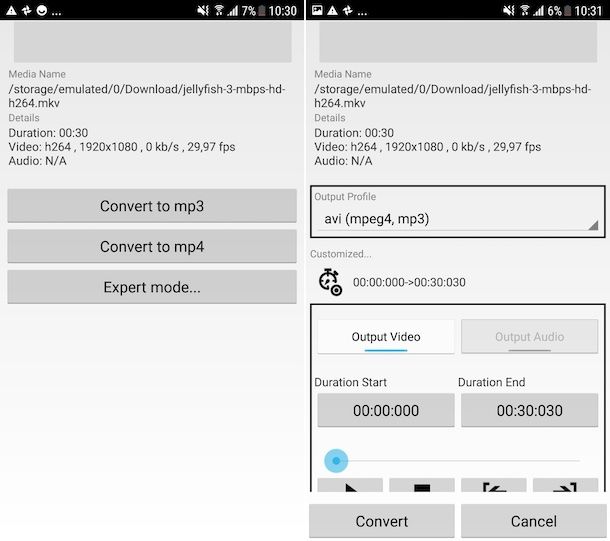
Se quello che stai usando è uno smartphone o un tablet Android ed è tua intenzione convertire MKV in AVI, ti suggerisco vivamente di ricorrere all’uso di Media Converter. È un’app che permette di effettuare la conversione dei file multimediali che gli vengono dati “in pasto”, quindi la si può usare anche per compiere l’operazione oggetto di questo tutorial. È molto semplice da usare e include anche delle funzioni ad hoc per ruotare e tagliare i file video di output.
Per scaricare e installare l’app sul tuo dispositivo, visita la relativa sezione del Play Store e fai tap sul pulsante Installa (se stai usando un dispositivo senza servizi Google, puoi prelevare l’app da store alternativi). Successivamente, avvia l’app sfiorando la relativa icona aggiunta in home screen e/o al drawer.
Una volta visualizzata la schermata principale di Media Converter, specifica la posizione sul tuo dispositivo in cui si trova il video MKV che vuoi trasformare in AVI, premi sul tasto Expert mode, seleziona il formato avi (mpeg4, mp3) dal menu a tendina Output profile e se lo ritieni necessario regola le altre impostazioni disponibili.
Dopo aver compiuto i passaggi di cui sopra, fai tap sul pulsante Change in corrispondenza della dicitura Save to per determinare la posizione in cui salvare il video di output, digita il titolo che vuoi assegnare al file finale nel campo Rename as e avvia il processo di conversione schiacciando il tasto Convert.
Il Convertitore Video (iOS/iPadOS)
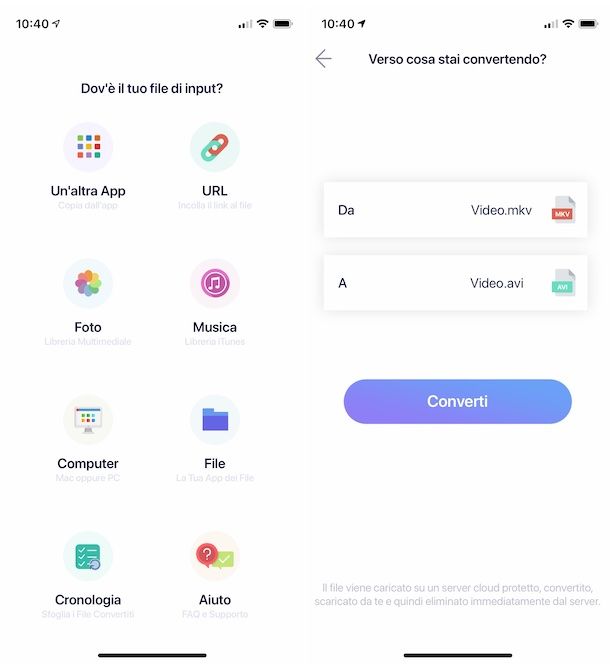
Se possiedi un dispositivo iOS/iPadOS, puoi convertire MKV i AVI con l’app Il Convertitore Video. È completamente gratis e supporta non solo i formati in questione, ma anche tutti gli altri maggiormente diffusi. Alcuni formati, però, sono accessibili solo dopo aver provveduto a sbloccare la versione a pagamento tramite acquisti in-app (al costo base di 3,49 euro).
Per scaricare e installare Il Convertitore Video sul tuo dispositivo, accedi alla relativa sezione su App Store, premi sul pulsante Ottieni, quindi su quello Installa e autorizza il download tramite Face ID, Touch ID o password dell’ID Apple. Successivamente, avvia l’app sfiorando l’icona aggiunta in home screen e/o nella Libreria app.
Ora che visualizzi la schermata principale dell’app, indica la posizione in cui è salvato il file MKV che è tua intenzione convertire, dopodiché seleziona l’opzione AVI dal secondo menu a tendina e fai tap sul tasto Converti File.
A procedura di trasformazione ultimata, sfiora il tasto Condividi per stabilire dove salvare o in quale app aprire il file di output, su quello Aggiungi a Foto per salvarlo nella galleria di iOS/iPadOS oppure su quello Apri per aprirlo subito direttamente dal convertitore.

Autore
Salvatore Aranzulla
Salvatore Aranzulla è il blogger e divulgatore informatico più letto in Italia. Noto per aver scoperto delle vulnerabilità nei siti di Google e Microsoft. Collabora con riviste di informatica e cura la rubrica tecnologica del quotidiano Il Messaggero. È il fondatore di Aranzulla.it, uno dei trenta siti più visitati d'Italia, nel quale risponde con semplicità a migliaia di dubbi di tipo informatico. Ha pubblicato per Mondadori e Mondadori Informatica.






